PyCharm基本操作
1.1 PyCharm基本使用
视频学习连接地址:http://edu.51cto.com/course/9043.html
1.1.1 在Pycharm下为你的Python项目配置Python解释器
1. Project 当前项目名>Project Interpreter>add Local
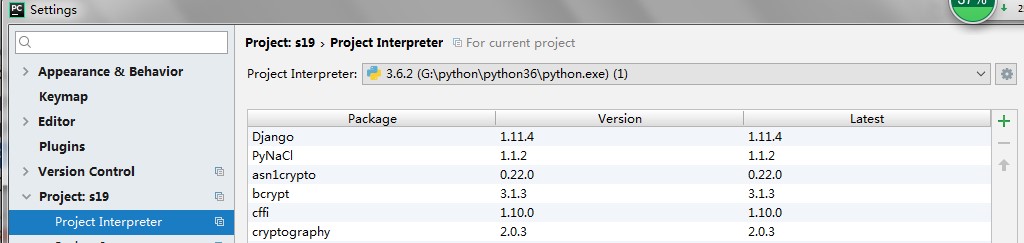
1.1.2 在Pycharm下创建Python文件、Python模块
1. File>New>Python File
2. File>New>Python Package
1.1.3 使用Pycharm安装Python第三方模块
1. Project 当前项目名>Project Interpreter>点击右侧绿色小加号
1.1.4 Pycharm基本设置,仍如不使用tab.tab=4空格、字体、字体颜色、主题、脚本头设置、显示行号等。如何导出和导入自定义设置。
1. 设置菜单字体大小Appearance&Behavior>Appearance
2. 设置Console&Terminal字体大小Editor >Colors&Fonts>Console Font
3. 设置文件编码:Editor >File Encodings IDE Encoding; Project Encoding Properties Files都设置为UTF-8
4. 修改背景颜色:Settings>Ed tor>Colc r&Fonts>General>右边TextT 面选中Default text>修改Background颜色即可
5. 不使用tab.tab =4空格Editor>Code Style>Python
6. 字体、字体颜色Edit>Colors& Fonts>Python
7. 关闭自动 更 新:Appearance & Behavior>System Settings>Updates
8. 脚本头设置Edit>File and Code Templates>Python Script
n 控制光标位置:#H[$END$]]# (勾选Enable live Templates )
n 其他类似
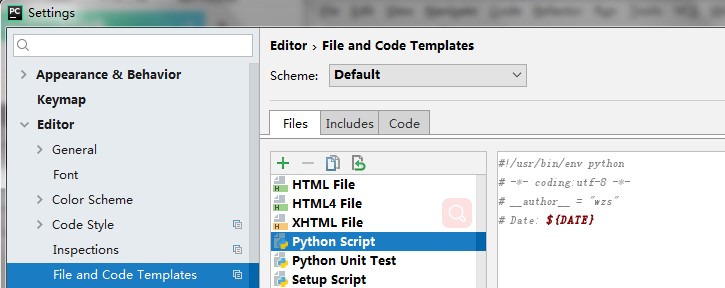
#!/usr/bin/env python
# -*- coding:utf-8 -*-
# __author__ = "wzs"
# Date: ${DATE}
9. 显示行号Edit>General>Appearance>Show line numbers 注:2016.2默认显示行号
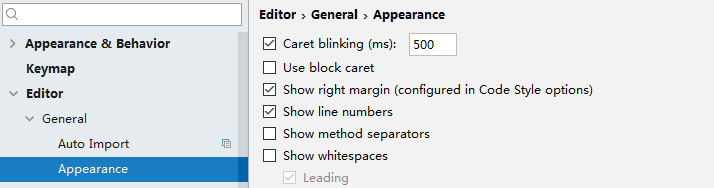
10. 右侧竖线是PEP8的代码规范,提示一行不要超过120个字符
11. 导出、导入你自定义的Pycharm配置:
File> Export Settings.Import Settings
1.1.5 常用快捷键
例如复制当前行、删除当前行、批量注释、缩进、查找和替换。
1.1.5.1 常用快捷键的查询和配置: Keymap
1. Ctrl + D :复制当前行
2. Ctrl + E: 删除当前行
3. Shift + Enter: 快速换行
4. Ctrl + /: 快速注释(选中多行后可以批量注释)
5. Tab: 缩进当前行(选中多行后可以批量缩进)
6. Shift + Tab: 取消缩进( 选中多行后可以批量取消缩进)
7. Ctrl+F:查找
8. Ctrl + H: 替换
9. Ctrl + 减号: 折当前代石块;Ctrl + 加号:展开当前代码块
10. Ctrl + Shift + 减号: 折叠当前文件;Ctrl + Shift + 加号:展开当前文件
1.1.5.2 设置快捷键
设置修改字体大小的快捷键
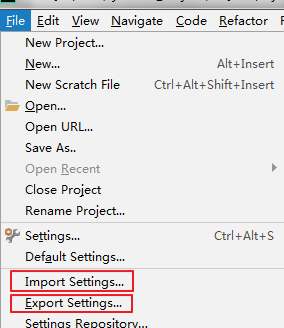
导入导出配置
1.1.6 .Pycharm安装插件
1. Plugins>Browse repositories(下方三个按钮中间那个) >搜索‘'markdown support' >install,右上角View有三个选项 可 选。
2. ignore
3. BashSupport
4. ldeaVim
5. CodeGlance
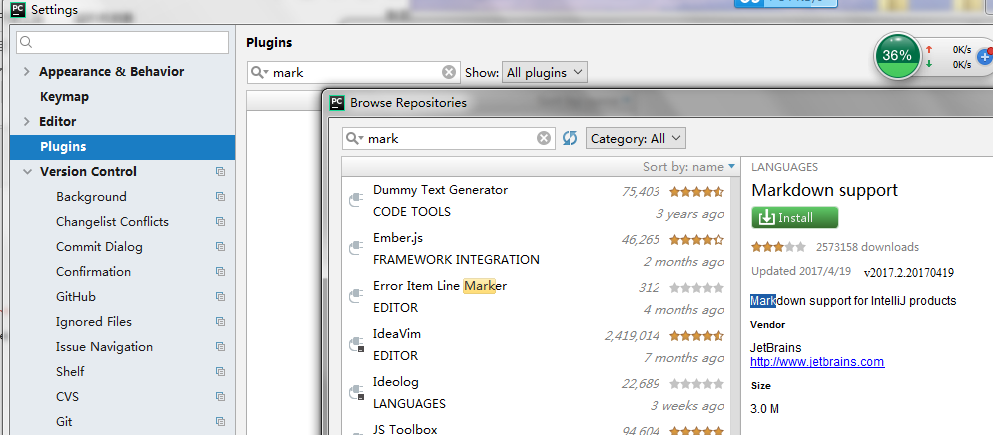
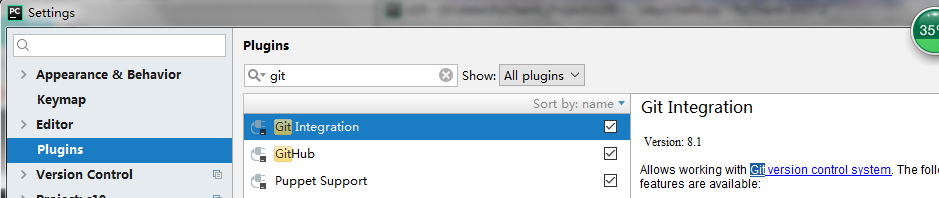
1.1.7 配置git版本控制
1. 需要本地安装好git
2. Version Control>git
3. 配置了git等版本控制系统之后,可以实时查看diff、本地回滚修改等等
4. 配置github:Settings>Version Control>Github>右侧填写Host、Login及Password即可
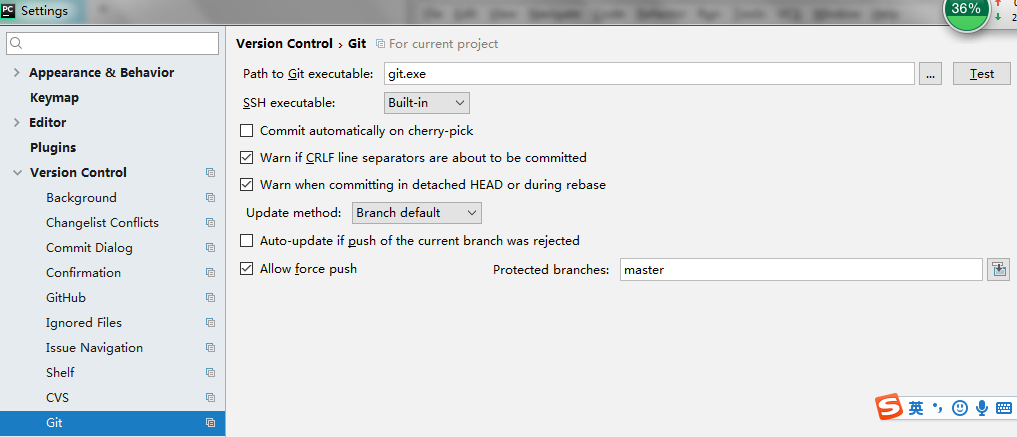

输入相关的URL的,并设定相关的账号和密码
关联后会显示版本的差异,绿色是新添加,蓝色是修改,删除会有提醒(快速回滚)
1.1.8 常用操作指南
例如复制文件路径,在文件管理器中打开,快速定位,直看模块结构视图,tab批量换$pace.TODO的使用,Debug的使用。
1. 复制文件路径左侧文件列表右键选中的文件>Copy Path
2. 在文件管理器中打开右键选中的文件>往下找到Show InExplorer
3. 快速定位Ctrl + 某些内建模块之后,点击在源文件中展开
4. 查看结构CE左侧边栏Sthucture 查看当前项目的结构
5. tab批量换space: Edit>Convert Indents
6. TODO的使用: TODO要记录的事情,commit之前会有提示
7. Debug设雪断点,直接点击行号与代码之间的空白处即可设置断点.debug一般只需在关键点设置一个,然后debug调试时步进执行。没必要点很多个断点

8. Tab页上右键>MoveRight(Down) ,把当前Tab页移到窗口右边(下边),方便对比
9. 文件中右键>Local History能够直看文件修改前后的对比
10. IDE右下角能看到一些有用的信息,光标当前在第几行的第几个字符、当前车换行、当前编码类型、当前Git分支
11. 右边栏Database( 点开后)>左上角绿色。+”号>下拉DataSource选择你要连接的数据库类型>点击之后页面最下方会有提示安装驱动 (Download missing driver fles )
12. 执行某个文件中的某一行(某些行) :选中要执行的代码部分>右键ExecuteSelection inConsole
1.1.9 如何去掉烦人的波浪线?PEP8又是什么?
1. settings> Editor> Inspections>Python
2. 单独一行的注释: #+1空格+注释内容
3. 代码后跟着的注释:2空格+#+1空格+注释内容
4. 函数前面空一行,类前面空两行
5. 某些单词一直有下划线提示,可以右键>Spelling>Typo:Save'xxx" to dictionary
1.1.10 SSH Terminal: Defaultencoding:UTF-8
Settings>Tools> SSH Terminal>最后一行Default encoding:选择UTF-8
1.1.11 Live Templates( 善用live templates提高开发效率)
Settings> Editor> Live Templates
设置方法如下,设置完前面标志字符,可以自动补全
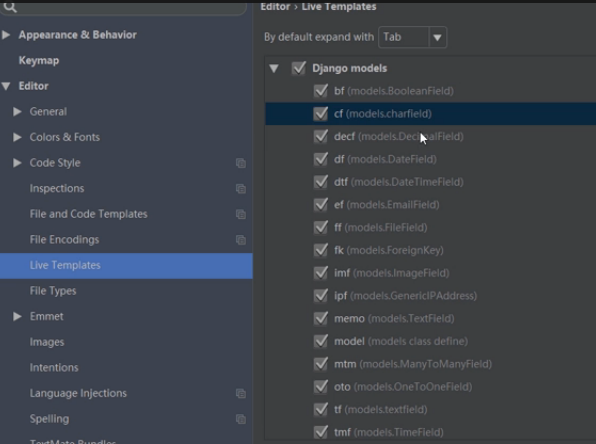
1.1.12 本地开发,远程调试:边改边同步到远程服务器,本地直接执行远程服务器上的代码!
1. Build,Execution,Deployment> Deployment> 点击绿色”+" 添加一个Deployment配置。配置好SFTP之后可以右键上传更新后的代码文件。
2. Project Interpreter>Add Remote>选择Deployment configuration >下拉框选择上面的配置>下面选择python解释器路径(远端服务器的地址)
3. 关掉对话框,配置Path mappings。
4. 参考接: :官网文档:https://www.jetbrains.com/help/pycharm/2017.1/configuring-remote-interpreters-via-deployment-configuration.html?search=remote
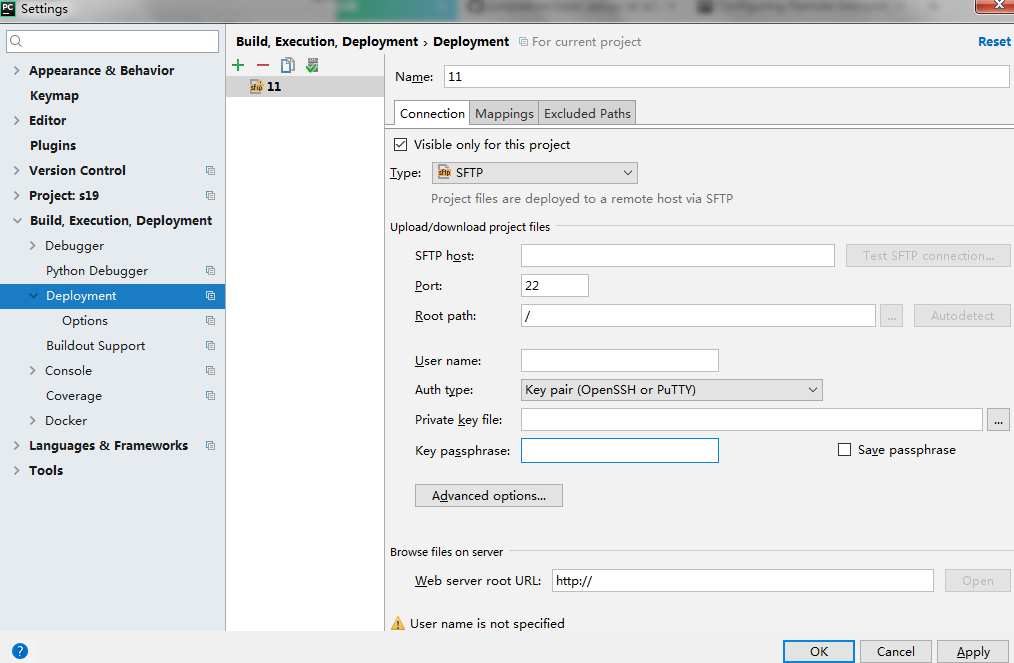

1.1.13 善用搜索! 善用搜索! 善用搜索!
遇到不懂问题,先尝试自己解决。这样才记得更牢!
PyCharm基本操作的更多相关文章
- 关于Pycharm基本操作笔记
创建 project(工程,译音:破拽科特) 1.Create New project(创建一个新的工程,译音:科瑞特 纽 破摘科特) 2.pure python(纯派森,译音:皮忧儿 派森) 3.l ...
- 【pycharm基本操作】项目创建、切换、运行、字体颜色设置,常见包的安装步骤
创建新项目 退出项目 怎样区别虚拟环境和系统环境? 虚拟环境和系统环境切换:进入项目切换解释器 切换项目 创建python目录和文件 代码运行方式一: 还可以这样执行代码方式二: 文件的剪切.复制.删 ...
- 使用Python解压zip、rar文件
解压 zip 文件 基本解压操作 import zipfile ''' 基本格式:zipfile.ZipFile(filename[,mode[,compression[,allowZip64]]]) ...
- 在Pycharm中运行Scrapy爬虫项目的基本操作
目标在Win7上建立一个Scrapy爬虫项目,以及对其进行基本操作.运行环境:电脑上已经安装了python(环境变量path已经设置好), 以及scrapy模块,IDE为Pycharm .操作如下: ...
- 第一次打开PyCharm的基本操作(附图)
第一次打开PyCharm可能需要修改一些个性化和了解一些基本操作,有助于接下来的学习过程.(后续可能会更新) 我的版本是64位的1.3 1.换界面皮肤 默认黑色的,不喜欢黑色皮肤可以换成白色的 Fil ...
- python插件,pycharm基本用法,markdown文本编写,jupyter notebook的基本操作汇总
5.14自我总结 一.python插件插件相关技巧汇总 安装在cmd上运行 #比如安装 安装:wxpy模块(支持 Python 3.4-3.+ 以及 2.7 版本):pip3 install wxpy ...
- Pycharm 的基本操作
下载:https://www.jetbrains.com/pycharm/ 安装:随意安装在那个目录都可以 注册:可以采用 激活码 或者激活服务器,并对应在选项下面填入激活码或者激活服务器URL即可. ...
- Pycharm中如何加载多个项目?
今天在使用Pycharm工具练习Python时遇到一个疑问:在已存有项目A工程的前提下如何新建另一个项目B,且两者并存? 基本操作步骤: 在File下拉项中选择"New Project&qu ...
- Python学习之路基础篇--08Python基础+ 文件的基本操作和 注册小作业
1 文件的基本操作 #1. 打开文件的模式有(默认为文本模式): r ,只读模式[默认模式,文件必须存在,不存在则抛出异常] w,只写模式[不可读:不存在则创建:存在则清空内容] a, 只追加写模式[ ...
随机推荐
- 大数据平台搭建-spark集群安装
版本要求 java 版本:1.8.*(1.8.0_60) 下载地址:http://www.oracle.com/technetwork/java/javase/downloads/jdk8-downl ...
- django模板(过滤器)
-------------------django内建的过滤器-------------------1.add 使用形式为:{{ value | add: "2"}} 意义:将va ...
- java 可重入读写锁 ReentrantReadWriteLock 详解
详见:http://blog.yemou.net/article/query/info/tytfjhfascvhzxcyt206 读写锁 ReadWriteLock读写锁维护了一对相关的锁,一个用于只 ...
- 如何使用EF优雅的配置一对一的关系
在这两天的时间已经有两位同事问到EF(Code First)如何配置一对一的关系,这个说难也不难,说简单吧,一旦设计跑偏那么在Coding的过程中将会很痛苦. 先举个很简单的例子,两个类User和Pr ...
- C# 文件的操作
C#对文件的操作相当方便,主要涉及到四个类:File.FileInfo.Directory.DirectoryInfo,前两个提供了针对文件的操作,后两个提供了针对目录的操作,类图关系如上图所示; 下 ...
- 【Beta】 第六次Daily Scrum Meeting
一.本次会议为第六次meeting会议 二.时间:10:00AM-10:20AM 地点:禹州楼 三.会议站立式照片 四.今日任务安排 成员 昨日任务 今日任务 林晓芳 对目前完成的模块进行全面测试,并 ...
- 201521123122 Java 第二周学习总结
1. 本周学习总结 1.进一步了解了对码云的使用,学会了将本地代码上传到码云以及将码云上的代码克隆到eclipse上. 2.感觉本章学的基本语法和c的基本上差不多啊 3.string的对象创建后无法修 ...
- list,set,map总结
学习了集合,脑子里list,set,map之间的关系有混乱,在这里整理一下.有兴趣的朋友可以看下. 先看下 list,set,map各自的特点
- 201521123056 《Java程序设计》第10周学习总结
1. 本周学习总结 1.1 以你喜欢的方式(思维导图或其他)归纳总结异常与多线程相关内容. 2. 书面作业 本次PTA作业题集异常.多线程 1. finally 题目4-2 1.1 截图你的提交结果( ...
- 201521123001 《Java程序设计》第14周学习总结
1. 本周学习总结 1.1 以你喜欢的方式(思维导图或其他)归纳总结多数据库相关内容. 答: 2. 书面作业 1. MySQL数据库基本操作 建立数据库,将自己的姓名.学号作为一条记录插入.(截图,需 ...
